त्रुटि कोड 0x800706B5 , जिसे 'RPC_S_UNKNOWN_IF' . के रूप में भी जाना जाता है यह समस्या तब होती है जब आप अपने विंडोज को अपडेट करने की कोशिश कर रहे होते हैं। त्रुटि कोड 0x800706B5 होने के कई कारण हैं, लेकिन यह ज्यादातर तब होता है जब आपके द्वारा डाउनलोड की गई अद्यतन फ़ाइलें दूषित हो जाती हैं, या जब Windows अद्यतन फ़ाइलें आपके एंटी-वायरस इंजन के साथ विरोध करती हैं।

नोट: नीचे दिए गए चरणों को करने से पहले, एक सरल सुधार का प्रयास करें जो शटडाउन मेनू पर जाना है और अपडेट और पुनरारंभ करना चुनें। अगर यह काम नहीं करता है, तो नीचे दिए गए समाधानों को आजमाएं।
समाधान 1:Windows अद्यतन समस्यानिवारक चलाएँ
विंडोज 10 कई समस्या निवारकों के साथ प्रीइंस्टॉल्ड आता है जो स्वचालित रूप से आपकी समस्या को पहचान सकता है और कुछ ही समय में आपके लिए इसे ठीक कर सकता है। इन समस्या निवारकों ने बहुत से ऐसे लोगों की मदद की है जो स्वयं इन मुद्दों से निपटने में इतने अनुभवी नहीं हैं और इस प्रक्रिया में लगभग बिल्कुल भी समय नहीं लगता है।
- स्टार्ट बटन पर क्लिक करके और फिर ठीक ऊपर गियर आइकन पर क्लिक करके सेटिंग ऐप खोलें। आप इसे खोज भी सकते हैं।

- अपडेट और सुरक्षा अनुभाग खोलें और समस्या निवारण मेनू पर नेविगेट करें।
- सबसे पहले, विंडोज अपडेट विकल्प पर क्लिक करें और स्क्रीन पर दिए गए निर्देशों का पालन करके देखें कि क्या विंडोज अपडेट सेवाओं और प्रक्रियाओं में कुछ गड़बड़ है।
- समस्या निवारक के समाप्त होने के बाद, समस्या निवारण अनुभाग पर फिर से नेविगेट करें और इंटरनेट कनेक्शन समस्या निवारक खोलें।

- यह देखने के लिए जांचें कि क्या समस्या हल हो गई है।
समाधान 2:Windows अद्यतन घटकों को रीसेट करें
यह विधि आमतौर पर अधिकांश अद्यतन समस्याओं को ठीक करने में सक्षम है क्योंकि इसकी प्रकृति यह है कि आप Windows अद्यतन के प्रत्येक घटक को उसकी डिफ़ॉल्ट सेटिंग पर रीसेट करते हैं। इस विशेष त्रुटि संदेश में इसे ठीक करने के लिए ऑनलाइन बहुत सारे निर्देश नहीं हैं लेकिन यह समाधान निश्चित रूप से कुछ ऐसा है जिसे आपको जल्द से जल्द आज़माना चाहिए।
इस समाधान में ऐसे चरण हैं जो आपको बताते हैं कि रजिस्ट्री को कैसे संशोधित किया जाए। अनुभवहीन उपयोगकर्ताओं को अपनी रजिस्ट्री के साथ काम करते समय हमेशा अतिरिक्त सावधानी बरतनी चाहिए क्योंकि इसमें निम्न-स्तरीय कमांड होते हैं जिनका उपयोग आपका कंप्यूटर सुचारू रूप से चलाने के लिए करता है। सौभाग्य से, आप अपने सामने आने वाली समस्याओं को ठीक करने के लिए अपनी रजिस्ट्री की वर्तमान स्थिति का आसानी से बैकअप ले सकते हैं।
Windows में रजिस्ट्री का बैकअप लेने और उसे पुनर्स्थापित करने के लिए नीचे दिया गया लेख देखें:
विंडोज 7, 8 और 10 पर रजिस्ट्री का बैकअप कैसे लें और पुनर्स्थापित कैसे करें
- सबसे पहले, आपको बैकग्राउंड इंटेलिजेंट ट्रांसफर, विंडोज अपडेट, क्रिप्टोग्राफिक सर्विसेज को खत्म करना होगा। ये विंडोज अपडेटिंग प्रक्रिया से संबंधित मुख्य सेवाएं हैं और वे आमतौर पर अन्य सुविधाओं के साथ-साथ विंडोज सुरक्षा अपडेट आदि के साथ काम करते हैं। समस्या का निवारण शुरू करने से पहले इन सेवाओं को अक्षम करना बुद्धिमानी है।
- व्यवस्थापक विशेषाधिकारों के साथ कमांड प्रॉम्प्ट खोलें और नीचे दिए गए आदेशों को कॉपी और पेस्ट करें। सुनिश्चित करें कि आप बाद में Enter क्लिक करें।
नेट स्टॉप बिट्स
नेट स्टॉप वूसर्व
नेट स्टॉप एपिड्सवीसी
नेट स्टॉप क्रिप्ट्सवीसी

- इसके बाद, आपको कुछ फाइलों को हटाना होगा, जिन्हें अपडेट घटकों को रीसेट करने के लिए आगे बढ़ने के लिए हटाना होगा। यह एक कमांड प्रॉम्प्ट विंडो के माध्यम से भी किया जाता है।
डेल “%ALLUSERSPROFILE%\Application Data\Microsoft\Network\Downloader\qmgr*.dat”
- अगला चरण भी एक व्यवस्थापक कमांड प्रॉम्प्ट विंडो के माध्यम से किया जाता है और इसे विंडोज अपडेट घटकों को रीसेट करने के लिए किया गया एक आक्रामक कदम माना जाता है। इसलिए आप इस चरण को छोड़ सकते हैं यदि यह समस्या को ठीक करने का आपका अंतिम मौका नहीं है। हालांकि, इन चरणों को करने से बहुत से लोगों को अपने आप मदद मिली है, इसलिए हम अनुशंसा करते हैं कि आप इसे आजमाएं।
- SoftwareDistribution और catroot2 फोल्डर का नाम बदलें। ऐसा करने के लिए, कमांड प्रॉम्प्ट पर, निम्न आदेश टाइप करें। सुनिश्चित करें कि आप प्रत्येक कमांड टाइप करने के बाद एंटर दबाते हैं।
Ren %systemroot%\SoftwareDistribution SoftwareDistribution.bak
Ren %systemroot%\system32\catroot2 catroot2.bak

- निम्न आदेशों को कॉपी और पेस्ट करें ताकि हम उन सेवाओं को रीसेट कर सकें जिन्हें हमने शुरुआत में उनके डिफ़ॉल्ट सुरक्षा डिस्क्रिप्टर में मार दिया था। सुनिश्चित करें कि आप नीचे प्रदर्शित प्रत्येक कमांड को चलाने के लिए अपने एंटर बटन पर क्लिक करें:
exe sdset बिट्स D:(A;;CCLCSWRPWPDTLOCRRC;;;SY)(A;;CCDCLCSWRPWPDTLOCRSDRCWDWO;;;BA)(A;;CCLCSWLOCRRC;;;AU)(A;;CCLCSWRPWPDTLOCRRC;;;PU)
exe sdset wuauserv D:(A;;CCLCSWRPWPDTLOCRRC;;;SY)(A;;CCDCLCSWRPWPDTLOCRSDRCWDWO;;;BA)(A;;CCLCSWLOCRRC;;;AU)(A;;CCLCSWRPWPDTLOCRRC;;;PU)
- अगले चरण में कमांड प्रॉम्प्ट कमांड भी शामिल है, इसलिए सुनिश्चित करें कि आप इस प्रक्रिया के दौरान इससे बाहर नहीं निकलेंगे।
cd /d %windir%\system32
- आपको अपने विंडोज अपडेट घटकों को पूरी तरह से रीसेट करने के लिए बीआईटीएस फाइलों को फिर से पंजीकृत करने की भी आवश्यकता होगी। आपको नीचे दी गई प्रत्येक फाइल के लिए एक कमांड चलाने की आवश्यकता होगी और इनमें से प्रत्येक में टाइप करने के बाद एंटर पर क्लिक करना न भूलें:
regsvr32.exe atl.dll
regsvr32.exe urlmon.dll
regsvr32.exe mshtml.dll
regsvr32.exe shdocvw.dll
regsvr32.exe browserui.dll
regsvr32.exe jscript.dll
regsvr32.exe vbscript.dll
regsvr32.exe scrrun.dll
regsvr32.exe msxml.dll
regsvr32.exe msxml3.dll
regsvr32.exe msxml6.dll
regsvr32.exe actxprxy.dll
regsvr32.exe softpub.dll
regsvr32.exe wintrust.dll
regsvr32.exe dssenh.dll
regsvr32.exe rsaenh.dll
regsvr32.exe gpkcsp.dll
regsvr32.exe sccbase.dll
regsvr32.exe slbcsp.dll
regsvr32.exe cryptdlg.dll
regsvr32.exe oleaut32.dll
regsvr32.exe ole32.dll
regsvr32.exe shell32.dll
regsvr32.exe initpki.dll
regsvr32.exe wuapi.dll
regsvr32.exe wuaueng.dll
regsvr32.exe wuaueng1.dll
regsvr32.exe wucltui.dll
regsvr32.exe wups.dll
regsvr32.exe wups2.dll
regsvr32.exe wuweb.dll
regsvr32.exe qmgr.dll
regsvr32.exe qmgrprxy.dll
regsvr32.exe wucltux.dll
regsvr32.exe muweb.dll
regsvr32.exe wuwebv.dll
- अगला, आइए उन अनावश्यक रजिस्ट्री प्रविष्टियों को हटा दें जो शायद पीछे रह गई हों। रजिस्ट्री संपादक में निम्न स्थान पर नेविगेट करें।
HKEY_LOCAL_MACHINE\COMPONENTS
- रजिस्ट्री में अवयव कुंजी पर क्लिक करें और निम्न कुंजियों के लिए स्क्रीन के दाईं ओर जांचें। यदि आपको कोई मिल जाए तो उन्हें हटा दें।
लंबितXmlIdentifier
NextQueueEntryIndex
AdvancedInstallersNeedResolving

- विंसॉक रीसेट करें। ऐसा करने के लिए, कमांड प्रॉम्प्ट पर, निम्न आदेश टाइप करें, और फिर एंटर दबाएं:
netsh winock reset
यदि आप Windows XP चला रहे हैं, तो आपको प्रॉक्सी सेटिंग्स को कॉन्फ़िगर करना होगा। ऐसा करने के लिए, कमांड प्रॉम्प्ट पर, निम्न आदेश टाइप करें, और फिर एंटर दबाएं:
proxycfg.exe -d
यदि आप Windows के अन्य संस्करण चला रहे हैं, तो कमांड प्रॉम्प्ट पर, निम्न आदेश टाइप करें, और फिर Enter दबाएं:
netsh winhttp रीसेट प्रॉक्सी

- उपरोक्त सूचीबद्ध सभी चरणों को सफलतापूर्वक पूरा करने के बाद, सुनिश्चित करें कि आपने अपनी कमांड प्रॉम्प्ट विंडो में नीचे दिए गए कमांड को कॉपी और पेस्ट करके शुरुआत में जिन सेवाओं को समाप्त किया था, उन्हें पुनरारंभ करें।
नेट स्टार्ट बिट्स
नेट स्टार्ट वूसर्व
नेट स्टार्ट एपिड्सवीसी
नेट स्टार्ट क्रिप्ट्सवीसी
- सूचीबद्ध सभी चरणों का पालन करने के बाद अपने कंप्यूटर को पुनरारंभ करें।
समाधान 3:मैन्युअल रूप से अपडेट इंस्टॉल करें
इस त्रुटि कोड से छुटकारा पाने के लिए, आप अपडेट को मैन्युअल रूप से भी इंस्टॉल कर सकते हैं और इससे बच सकते हैं। जब इन विशेष त्रुटि कोड की बात आती है, तो वे कभी-कभी बग्गी अपडेट के कारण होते हैं और नीचे दिए गए निर्देशों का पालन करके मैन्युअल रूप से अपडेट इंस्टॉल करके उन्हें टाला जा सकता है।
- नवीनतम अपडेट क्या है, यह जानने के लिए इस साइट पर जाएं। यह साइट के बाईं ओर सूची के शीर्ष पर स्थित होना चाहिए, जिसके शीर्ष पर वर्तमान विंडोज 10 संस्करण है।
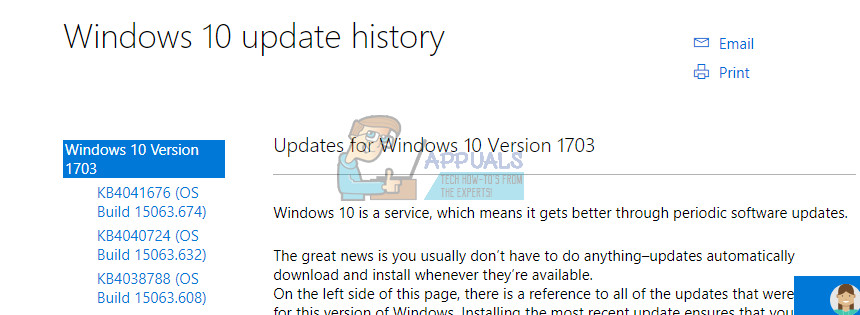
- केबी (नॉलेज बेस) नंबर को "केबी" अक्षरों के साथ कॉपी करें (जैसे KB4040724)।
- माइक्रोसॉफ्ट अपडेट कैटलॉग खोलें और वह नंबर खोजें जिसे आपने अभी कॉपी किया है।
- बाईं ओर डाउनलोड बटन पर क्लिक करें, अपने ओएस (32 बिट या 64 बिट) का संस्करण चुनें और फ़ाइल डाउनलोड करें।

- आपके द्वारा अभी डाउनलोड की गई फ़ाइल को चलाएं और अद्यतन प्रक्रिया को पूरा करने के लिए स्क्रीन पर दिए गए निर्देशों का पालन करें।
- अपडेट समाप्त होने के बाद, अपने कंप्यूटर को पुनरारंभ करें और यह देखने के लिए प्रतीक्षा करें कि क्या वही समस्या Microsoft द्वारा जारी किए गए अगले अपडेट के साथ दिखाई देती है।
संबंधित लेख:
https://appuals.com/windows-update-error-0x80070057-fix/
